Руководство пользователя GarageBand
- Введение
-
- Что такое GarageBand?
- Отмена и возврат изменений в GarageBand
- Получение дополнительных звуков и лупов
- Получение справки
-
- Основные сведения о медиафайлах
-
- Лупы Apple Loops в GarageBand
- Поиск лупов Apple Loop
- Воспроизведение лупов Apple Loops
- Назначение избранных лупов Apple Loops
- Добавление лупов Apple Loops в проект
- Создание пользовательских лупов Apple Loops
- Добавление лупов Apple Loops от других производителей в браузер лупов
- Настройка браузера лупов
- Импорт аудиофайлов и файлов MIDI
-
- Основные сведения о редакторе
-
- Основные сведения о клавишном редакторе
- Добавление нот в клавишном редакторе
- Редактирование нот в клавишном редакторе
- Квантайз тайминга нот в клавишном редакторе
- Транспонирование регионов в клавишном редакторе
- Переименование регионов MIDI в клавишном редакторе
- Использование автоматизации в клавишном редакторе
-
- Обзор пульта Smart Controls
- Типы пультов Smart Control
- Использование инструмента Transform Pad
- Использование арпеджиатора
- Добавление и редактирование плагинов эффектов
- Использование эффектов на мастер-дорожке
- Использование плагинов Audio Units
- Использование эффекта эквалайзера
-
- Обзор усилителей и педалей
-
- Общие сведения о плагине Bass Amp Designer
- Выбор модели усилителя для бас-гитары
- Создание пользовательской модели усилителя для бас-гитары
- Работа с элементами управления усилителем низких частот
- Применение эффектов усилителя низких частот
- Выбор и размещение микрофона с усилителем низких частот
- Работа с директ-боксом
- Изменение прохождения сигнала в Bass Amp Designer
- Сравнение измененного пульта Smart Controls с сохраненным состоянием
-
- Запуск урока
- Выбор источника входного сигнала при использовании гитары
- Настройка окна урока
- Оценка Вашей игры на уроке
- Оценка прогресса
- Замедление урока
- Изменение параметров микширования урока
- Просмотр полностраничной нотной записи
- Просмотр разделов глоссария
- Отработка гитарных аккордов
- Настройка гитары перед уроком
- Открытие уроков в окне GarageBand
- Поиск дополнительных уроков игры на музыкальном инструменте
- Если загрузка урока не была завершена
- Команды Touch Bar
- Глоссарий
- Авторские права

Использование тюнера в GarageBand на Mac
С помощью тюнера можно настроить гитару и другие инструменты, чтобы аудиозаписи были созвучными с виртуальными инструментами и существующими записями из проектов.
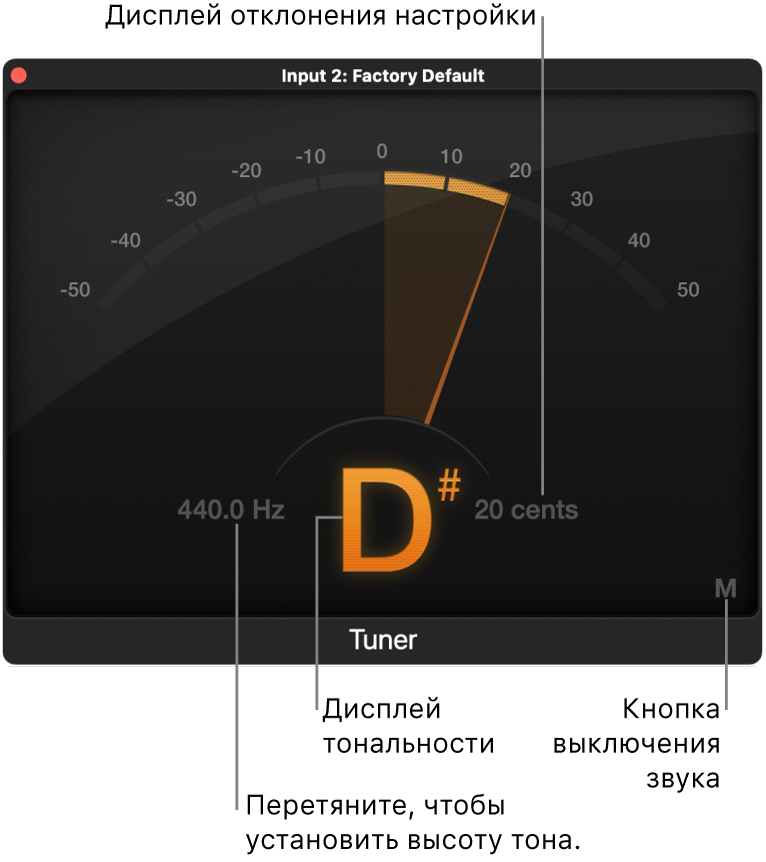
Тюнер содержит указанные параметры.
Графический дисплей. Отображает высоту тона ноты в центах. Когда стрелка находится по центру экрана, нота звучит правильно. Если стрелка находится слева от центра, высота проигрываемой ноты ниже требуемой, если стрелка находится справа от центра, высота ноты выше требуемой. Кроме того, стрелка и название ноты окрашены зеленым цветом, если нота звучит правильно, и окрашены оранжевым цветом, если высота проигрываемого звука ниже или выше требуемой.
Поле настройки образца. Переместите вертикально, чтобы установить высоту звука, которая будет использоваться, как базовая. По умолчанию, для ноты Ля частота составляет 440 Гц и для нее может быть установлено любое значение в диапазоне от 410 до 470 Гц с шагом 0,1 Гц.
Дисплей тональности. Отображается конечная тональность текущей ноты, (ближайшее настроенное значение).
Дисплей отклонения настройки. Отображается отклонение в центах.
Кнопка «Выключение звука». Нажмите, чтобы выключить звук.
Использование тюнера
В GarageBand на Mac убедитесь, что в области «Дорожки» выбрана аудиодорожка гитары или другого инструмента.
Нажмите кнопку «Тюнер»
 в панели управления.
в панели управления.Сыграйте одну ноту на инструменте, наблюдая за графическим дисплеем и дисплеем тональности. Если нота отображается в бемоле или диезе на дисплее тональности,оранжевые сегменты показаны на графическом дисплее. Тональность, показана оранжевым, а на экране отклонения отображается, насколько (в центах) нота отличается по высоте.
Настраивайте Ваш инструмент, пока индикатор не будет находиться в центре на графическом дисплее, а на дисплее отклонения не будет отображаться 0 (центов).
При правильной настройке всех инструментов дисплеи графической настройки и тональности отображаются зеленым цветом.